Qoo10のアプリやサイトが突然「動かない」「繋がらない」と焦った経験はありませんか? 大切なメガ割の期間中や、どうしても欲しい商品がある時に限って、そんなトラブルが起きると困ってしまいますよね。
Qoo10が正常に動作しない原因は、一時的なネットワークの問題から、デバイスの設定、あるいはQoo10側のシステム障害まで様々です。この記事では、Qoo10が動かないと感じた時に試すべき具体的な対処法を、分かりやすくステップバイステップで解説します! これでもう、予期せぬトラブルにも慌てず対応できますよ!
Qoo10が動かない!まずは試すべき基本の対処法
Qoo10がうまく動作しないと感じたら、まずは焦らず、以下の基本的な対処法から試してみてください。ほとんどのケースはこれで解決することが多いです。
1. アプリやブラウザを再起動する
最もシンプルですが、一時的な不具合には非常に有効です。
- Qoo10アプリの場合: アプリを完全に終了させ(バックグラウンドからも削除)、数秒待ってから再度起動してみてください。
- Webブラウザの場合: Qoo10を開いているタブを一度閉じるか、ブラウザ自体を完全に終了させてから再度開き直してみましょう。
2. インターネット接続を確認する
Wi-Fiやモバイルデータ通信が不安定だと、Qoo10だけでなく他のアプリやサイトも正常に表示されません。
- Wi-Fi接続: ルーターの電源を入れ直してみるか、可能であれば別のWi-Fiネットワークに接続してみてください。
- モバイルデータ通信: スマートフォンの「機内モード」をオンにして数秒待ち、再度オフにしてみてください。電波状況の良い場所に移動するのも効果的です。
- 他のアプリやサイトの動作確認: YouTubeやSNS、別のウェブサイトなどが問題なく表示されるか確認しましょう。もし他のサービスも動かない場合は、インターネット接続自体に問題がある可能性が高いです。
3. アプリのキャッシュをクリアする/ブラウザのキャッシュとCookieを削除する
アプリやブラウザに溜まったデータ(キャッシュ)が原因で、動作が重くなったりエラーが発生することがあります。
- Qoo10アプリの場合(iPhone/Android):
- スマートフォンの「設定」アプリを開きます。
- 「アプリ」(または「アプリケーション」「アプリと通知」など)の項目を選択します。
- アプリの一覧から「Qoo10」を選択し、「ストレージ」(または「ストレージとキャッシュ」)をタップします。
- 「キャッシュを消去」をタップしてください。「データを消去」はログイン情報や設定などもリセットされるため、まずはキャッシュ消去を試しましょう。
- Webブラウザの場合(Chrome/Safariなど):
- 使用しているブラウザの設定画面を開きます。
- 「閲覧履歴データの消去」や「プライバシーとセキュリティ」などの項目から、「キャッシュ」と「Cookie」を削除します。Cookieを削除すると、ログイン状態が解除される場合があるので、IDやパスワードを控えておきましょう。
それでも動かない時に試すこと
上記の基本的な対処法で解決しない場合は、以下の点をチェックしてみましょう。
4. Qoo10アプリを最新バージョンにアップデートする
アプリのバージョンが古いと、最新の機能やセキュリティに対応できず、不具合を起こすことがあります。
- App Store(iPhone)またはGoogle Playストア(Android)にアクセスし、「Qoo10」と検索してください。
- 「アップデート」ボタンが表示されていれば、タップして最新バージョンに更新しましょう。
5. デバイス(スマートフォン/PC)を再起動する
スマートフォンやPC自体の一時的なシステム不調が、Qoo10の動作に影響している可能性もあります。一度完全に電源を切ってから再起動してみてください。
6. Qoo10のシステム障害情報を確認する
ご自身の環境に問題がない場合、Qoo10側で大規模なシステム障害やメンテナンスが行われている可能性も考えられます。
- Qoo10公式サイトの「お知らせ」ページや、Qoo10 Japanの公式SNS(X/旧Twitterなど)を確認してみましょう。システム障害やメンテナンス情報は、通常そこで告知されます。
- 他のユーザーが同様の現象に遭遇していないか、SNSで「Qoo10 動かない」などで検索してみるのも、情報収集の一つの手です。
最終手段とその他のポイント
7. Qoo10カスタマーサービスに問い合わせる
上記のすべての対処法を試してもQoo10が正常に動作しない場合は、Qoo10のカスタマーサービスに具体的な状況を詳しく伝えて問い合わせてみましょう。個別のトラブルシューティングや、Qoo10側での調査が必要になる場合があります。
その他の確認ポイント
- Qoo10アプリとWebブラウザの両方を試す: アプリで動かない場合でも、Webブラウザ(PCやスマホのChrome/Safariなど)からアクセスすると問題なく使えることがあります。その逆もまた然りです。
- 時間帯を変えてみる: アクセスが集中している時間帯(セール開始直後など)は、一時的にサーバーが混み合って動作が重くなることがあります。少し時間をおいてから再度試してみるのも有効です。
まとめ:落ち着いて原因を突き止めよう!
Qoo10が「動かない」と感じるトラブルは、焦らず対処すれば解決することがほとんどです。まずは基本的な再起動やキャッシュクリアから試し、それでもダメならインターネット接続やシステム障害の情報を確認するなど、原因を一つずつ潰していくことが大切です。
この記事を参考に、Qoo10でのショッピングを快適に楽しんでくださいね!

コメント